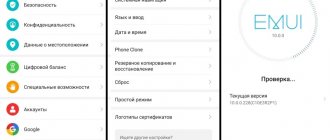Huawei за время своего присутствия на рынке смартфонов не только научилась делать предельно конкурентоспособные устройства, в последние годы неизменно попадающие в топы продаж, но и здорово продвинулась в деле создания для них программного обеспечения. Над фирменной оболочкой для Android, Emotion UI, или, как давно уже принято сокращать, EMUI, еще года четыре назад было принято добродушно посмеиваться. Теперь уже никто не смеется. Речь идет не о перегруженной не всегда необходимыми функциями, немного ученически оформленной системе с отчетливым китайским акцентом, а о едва ли не лучшей оболочке для Android, идеально отслеживающей текущие тенденции в мире программного обеспечения и даже стремящей играть на опережение.
EMUI 10 вышла одновременно с Android 10 – и предназначена именно для смартфонов с этой операционной системой. Дебютировала в аппаратах Huawei она на модели Mate 30/Mate 30 Pro, полный обзор которой уже выходил на 3DNews. Здесь расскажем более подробно об этой интересной и здорово исполненной оболочке.
Главное отличие EMUI 10 от предыдущей версии (EMUI 9) – полностью измененный дизайн.
Оболочка получила новый «журнальный» дизайн-код – многие системные экраны снабжены отступами по краям, словно страницы журнала. Значки нарисованы заново – теперь они выполнены исключительно по золотому сечению. Тут бы сделать пометку «рай перфекциониста», но идеального единообразия в теме «по умолчанию» добиться не получается — системные значки неизменно квадратные со скругленными углами, а вот часть сторонних приложения взята в белый квадрат, а часть — почему-то нет. Спасти может новый магазин тем для оболочки, где можно найти те, что приведут все значки к единому знаменателю.
Сменился цветовой код: в EMUI 10 использованы цвета спектра Morandi – за счет этого оболочка смотрится более нежно и свежо. При этом всем EMUI узнается сразу, отличия десятой версии от девятой не бросаются в глаза.
Возможность отображения информации на заблокированном дисплее (Always-On Display) была на смартфонах Huawei уже довольно давно, но только в EMUI 10 на нее сделали серьезный акцент — список отображаемых на «выключенном» экране вещей расширен, шрифты могут менять цвет в зависимости от времени суток. Также туда можно добавить небольшие картинки.
Перерисована шторка уведомлений — и да, она стала сильно лучше. Новые значки, новые пиктограммы, даже анимация улучшилась.
Слегка изменилось взаимодействие со значками – теперь они как бы «нажимаются» при касании, словно на виртуальной пружинке, и это реально добавляет тактильности взаимодействию со смартфоном. Жестовое управление улучшено, слегка поменялась его схема: смахиваешь из угла дисплея влево или вправо — отправляешь на предыдущий экран; смахиваешь вверх — выходишь из приложения; если потянуть снизу вверх и задержать палец — открывается меню со всеми активными приложениями. Реализовано очень удобно — я без проблем полностью перешел к жестовому управлению без навигационной панели в нижней части экрана.
Ну и самое главное визуальное изменение — появилась обязательная сегодня темная тема, которая и выглядит здорово, и позволяет заметно экономить энергию на аппаратах с OLED-дисплеями. Вслед за темой всей оболочки меняют свой цвет и все приложения, имеющие в своем арсенале эту опцию, вроде Instagram.
Вместе со всеми интерфейсом обновилось и приложение камеры. Впрочем, обошлось без коренных изменений: и логика управления, и набор инструментов примерно те же. Но заменены шрифты — фирменный стиль Leica пропал — общий стиль стал визуально более «легким», пиктограммы упростились, в ночном режиме ведется отсчет цифрами, а не при помощи убывающего круга. А вот механизм зуммирование — с обязательной необходимостью «тянуть» значок, а не менять фокусное расстояние одним касанием по нему — стал, наоборот, более громоздким.
Уменьшилось время отклика, активное использование нейросетей также делает EMUI еще быстрее (хотя и раньше на гладкость работы системы никто не жаловался), позволяет оптимизировать программные процессы и обеспечить стабильную скорость работы на пару лет вперед.
Самое важное внутреннее изменение новой оболочки связано с внедрением технологии Distributed virtual bus, которая означает, что смартфоны с EMUI 10 полностью готовы к объединению с различными устройствами в единую систему обмена данными с бесшовным переключением. Это задел на будущее, в котором уже будет активно распространяться фирменная операционная система HarmonyOS.
Еще один отголосок этой же технологии — улучшенная технология обмена данными с ноутбуками Huawei OneHop. Теперь можно не только в одно движение передавать информацию, но и управлять смартфоном с экрана ноутбука.
EMUI 10 дебютировала на новых флагманах Huawei Mate 30 и Mate 30 Pro, но запланировано обновление до свежей версии оболочки сразу на ряде уже давно выпущенных смартфонах компании. Ее получат следующие устройства Huawei: Huawei P30 Pro, Huawei P30, Huawei Mate 20, Huawei Mate 20 Pro, Huawei Mate 20 RS, Huawei P30 lite, Huawei P smart 2021, Huawei P smart+ 2021, Huawei P smart Z, Huawei Mate 20 X, Huawei Mate 20 X (5G), Huawei P20 Pro, Huawei P20, Huawei Mate 10 Pro, Huawei Mate 10 Porsche Design, Huawei Mate 10.
Безопасность
С появлениям даже в бюджетных смартфонах сканеров отпечатков пальцев и функции Face Unlock только совсем ленивый (и бесстрашный) будет пользоваться смартфоном без блокировки. EMUI позволяет дополнительно обезопасить некоторые файлы перенеся их в «Личное» в проводнике и заблокировать запуск отдельных приложений.
Системный файловый менеджер позволяет перенести в «Личные» любые изображения, видео, аудиозаписи и файлы — они будут храниться на смартфоне в зашифрованном виде и получить к ним доступ получится только введя пароль или отсканировав палец в соответствующем разделе приложения. Сравнимым образом работает блокировка приложений — запустить выбранную программу получится только после ввода кода или сканирования пальца.
Как настроить интерфейс EMUI 10
Одним из преимуществ EMUI, несомненно, является уровень его настройки. Создайте свою собственную фотографию в качестве фона, поместите приложения в специальный ящик, перемещайтесь с помощью физических или виртуальных клавиш, перегруппируйте приложения на экранах — все, что вам нужно, — это несколько шагов, чтобы настроить интерфейс в соответствии с вашими вкусами и потребностями.
- Изменить фон : Настройки> Экран> Обои> Установить обои> Галерея / Другое .
- Активируйте ящик приложения : Настройки> Дисплей> Стиль главного экрана> Ящик.
- Выберите способ навигации по системе : « Настройки»> «Умный помощник»> «Системная навигация» ; здесь вы можете указать устройству активировать одну навигационную клавишу для доступа к домашнему экрану, экрану блокировки и недавним действиям, активировать ли виртуальную панель навигации (путем настройки комбинации клавиш) или выбрать Быстрое меню.
- Изменить быстрые настройки : опустите раскрывающееся меню и коснитесь значка карандаша.
- Изменение макетов и изменение порядка приложений : нажмите и удерживайте на главном экране и нажмите « Настройки». В этом разделе вы можете реорганизовать свои приложения, даже встряхивая смартфон, чтобы перестроить их.
- Отображение процента оставшегося заряда батареи : Настройки> Приложения и уведомления> Уведомления и строка состояния> Процент заряда батареи : Не показывать / Рядом со значком батареи / Значок внутренней батареи .
- Добавьте контактную информацию на экран блокировки : Настройки> Безопасность и конфиденциальность> Блокировка экрана и пароли> Подпись экрана блокировки .
- Отключите шагомер на экране блокировки : Настройки> Безопасность и конфиденциальность> Блокировка экрана и пароли> Показать счетчик шагов на экране блокировки .
Новая анимация
В EMUI 10 значительно обновилась анимация. В зависимости от того, на какие элементы интерфейса нажимает пользователь, он получает разную визуальную отдачу. Например, иконки приложений при касании как будто действительно продавливаются в экран, создавая натуралистичный эффект нажатия.
Кроме этого, интерфейс в EMUI 10 стал более плавным при прокрутке и открытии/закрытии приложений за счёт увеличения количества кадров анимации.
В Huawei говорят о том, что анимировали разные траектории прокрутки на основе законов физики, определяя оптимальную скорость движения.
Цветовая палитра Моранди
Подыскивая цветовую палитру для EMUI 10 в Huawei взяли за основу работы итальянского живописца и графика Джорджо Моранди (1890-1964). В его работах на первый взгляд используются минималистичные цвета, но на самом деле их гамма довольно разнообразная.
Все это компания попыталась перенести на свой интерфейс, осовременив исходя из последних тенденций. В итоге часть элементов интерфейса получила мягкую палитру цветов. При этом они встречаются точечно, отдельными вкраплениями в разные элементы интерфейса, что делает их более заметными и значимыми.
Новый «Тёмный режим»
Возможность переключать интерфейс в тёмные тона появилась ещё в прошлых версиях EMUI, но тогда это была одна из энергосберегающих функций аккумулятора и распространялась она только на системные приложения. Теперь и в самом Android 10 появилась тёмная тема оформления, так что эта опция переместилась в настройки экрана.
Кроме этого, при её активации в тёмный цвет переключается не только интерфейс EMUI, но и некоторые программы Google, а также приложения других разработчиков.
В целом так перейти на тёмную тему оформления стало проще, достаточно в настройках экрана выбрать соответствующую опцию и на неё переключается весь интерфейс, а также программы, если они её поддерживают.
Кроме этого, как отмечают в Huawei, они провели ряд дополнительных исследований, в рамках которых меняли интенсивность света разных элементов интерфейса в разных условиях внешнего освещения и при этом отслеживали движения глаз пользователей. Это позволило в тёмном режиме лучше настроить контрастность текста и иконок, чтобы их было комфортнее читать.
Оптимизация аккумуляторной батареи на смартфоне Huawei Honor
К сожалению, это не совершает чудес. Вы не сможете продержать батарею своего смартфона дольше двух дней. Однако вы можете контролировать расход батареи и управлять им с помощью специальных настроек, а если он поддерживается, вы можете воспользоваться преимуществами быстрой зарядки, чтобы в кратчайшие сроки получить всю необходимую энергию.
- Включить режим энергосбережения : чтобы ограничить приложения в фоновом режиме, отключите автоматическую синхронизацию электронной почты и звука системы.
- Выберите режим сверх энергосбережения : в экстренных ситуациях этот режим позволяет использовать очень мало приложений, что значительно ограничивает возможности пользователей.
- Понять, что влияет на энергопотребление : Настройки> Аккумулятор> Использование аккумулятора .
- Оптимизация потребления : Настройки> Аккумулятор> Оптимизация , затем нажмите на советы, которые вы хотите применить на практике.
- Отображение процента оставшегося заряда: Настройки> Батарея> Процент батареи и выберите значок.
- Установите темный интерфейс для экономии заряда батареи: Настройки> Аккумулятор> Затемнить цвета интерфейса.
- Используйте обратную беспроводную зарядку: Настройки> Аккумулятор> Обратная беспроводная зарядка.
Флагманы VS бюджетники
99% описанных выше функций есть на всех смартфонах Huawei от самого доступного Y5 (2018) до серий P и Mate, но флагманы предлагают еще больше. Например, устройства с Kirin 970 (Mate 10, P20 Pro и P20) поддерживают режим десктопа, когда с помощью адаптера Type-C-HDMI на внешний экран выводится «компьютерный» интерфейс, в котором можно запускать мобильные приложения в отдельных окнах и таким образом собрать подобие мобильного офиса.
Некоторые функции заточены под встроенный в процессор NPU — это переводчик Microsoft Translator, распознавание товаров по фото с интеграцией от Amazon, доступное из системного поиска, сканирование визиток для более удобного добавления новых контактов и не только.